詳細ガイド:WhatsAppバックアップを削除する
デバイスのメモリが不足していませんか? そして、WhatsAppバックアップを削除する方法をお探しですか? ええと、WhatsAppバックアップはメモリの問題を引き起こす大きなスペースを占有します。 削除されたように見えるチャットは、実際には文字通り削除されません。 それらはあなたの電話で削除されたものとして表示されます。 ただし、これらは物理デバイスのバックアップフォルダに保存されます。 心配した? する必要はありません。 これを処理し、不要な可能性のあるWhatsAppチャットバックアップを削除するためのいくつかの迅速で簡単な方法を見ていきます。
ガイド1:WhatsAppバックアップを削除する
WhatsAppを使用すると、iCloudドライブまたはGoogleドライブでチャットをバックアップするのに非常に便利です。 ただし、バックアップは最初に電話の内部ストレージに作成されます。 これで、デバイス上のストレージスペースのかなりの部分を引き続き占有するため、不要なバックアップの削除が不可欠になります。 WhatsAppバックアップを削除する方法をお探しの方のために、以下に、実行できるいくつかの簡単な手順について説明しました。
内部ストレージからWhatsAppバックアップを削除する方法のステップバイステップガイド
ステップ1:ファイルマネージャーを起動する
最初のステップは、Androidフォンにファイルマネージャーがインストールされていることを確認することです。 お使いの携帯電話にない場合は、GooglePlayストアからダウンロードできます。 ファイルマネージャをインストールしたら、ファイルマネージャアプリケーションを開きます。
ステップ2:内部ストレージまたはSDカードストレージフォルダーに移動します
デフォルトでは、ほとんどのファイルマネージャはホーム画面に移動します。ここで、ストレージのタイプ、つまり「内部ストレージ」または「SDカード/外部ストレージ」を選択する必要があります。 ここで「内部ストレージ」を選択します。
注意: ファイルマネージャでこの画面が表示されない場合は、デバイスの「内部ストレージ」に移動してアクセスする必要があります。
ステップ3:下にスクロールしてWhatsAppフォルダーをタップします
内部ストレージを選択すると、ファイルとフォルダのリストが画面に表示されます。 下にスクロールして、「WhatsApp」フォルダが表示されるまでナビゲートします。 上部の虫眼鏡をクリックして([検索]オプション)、フォルダーの名前を入力して、フォルダーを見つけることもできます。
ステップ4:データベースフォルダを長押しします
これで、「WhatsApp」フォルダー内に「データベース」という別のフォルダーがあります。 すべてのチャットとプロファイルのバックアップが行われるのはこのフォルダです。 このフォルダの設定を起動するには、長押しします。
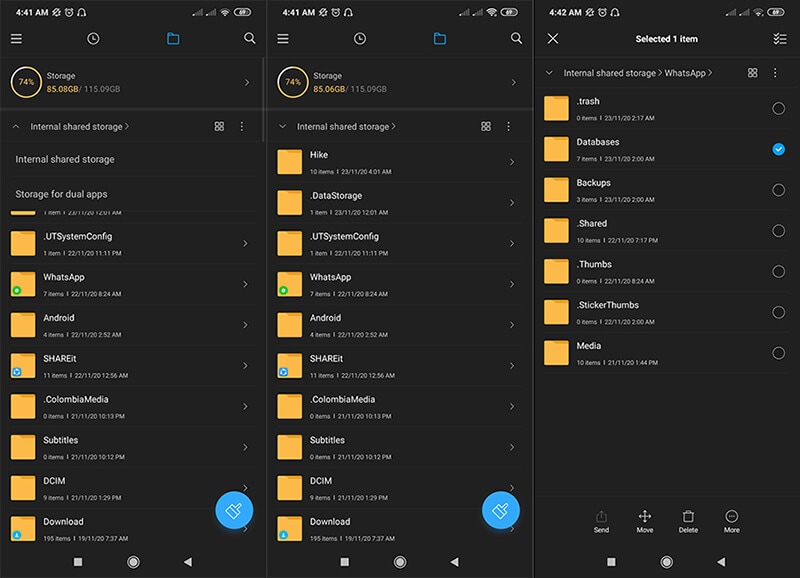
手順5:[削除]オプションを選択します
次に、このフォルダを「削除」する必要があります。 削除オプションは、デバイスごとに(または、サードパーティのファイルマネージャーアプリをインストールしている場合はアプリケーションごとに)異なる場合があります。 使用しているファイルマネージャに応じて、[ゴミ箱]アイコンまたは[削除]ボタンをクリックできます。
ステップ6:Whatsappバックアップデータベースフォルダーの削除を確認します
ほとんどのファイルマネージャーアプリは、確認のためにポップアップウィンドウを表示します。 「OK」または「はい」をクリックします。 このアクションにより、WhatsAppチャットとプロファイルのバックアップがすべて削除されます。
ガイド2:WhatsAppメッセージを完全に削除しますか?
ガイド1でWhatsAppバックアップの削除について説明するときは、削除されたフォルダーを専門の技術者が電話から最終的に復元できることを理解する必要があります。
さまざまな人々にとって、データプライバシーに関して、頭に浮かぶ次の質問は、WhatsAppチャットバックアップを完全に削除する方法です。 この質問への答えは DrFoneTool –データ消しゴム。 DrFoneTool – Data Eraserは、WhatsAppチャットのバックアップが完全に削除され、データの回復が不可能であることを確認できます。 同じことの段階的なプロセスを見る前に、DrFoneTool –データ消しゴムの機能を簡単に見てみましょう。
主な特長:
- 連絡先、SMS、写真、WhatsAppデータ、その他のデータのいずれであっても、DrFoneTool –DataEraserはデバイスからデータを完全に消去します。
- このツールからデータを消去すると、データが回復する可能性はまったくありません。
- このツールは「1– 2 –3もの」と同じくらい簡単に操作できます。
- ほぼすべてのAndroidデバイスでスムーズかつ効果的に動作します。
ステップバイステップのチュートリアル:
以下のステップバイステップガイドに従う前に、公式Webサイトからツールをダウンロードする必要があります。 セットアップファイルをダウンロードしたら、インストールしてから、コンピューターでDrFoneToolを起動します。 画面に表示されるオプションのリストがあります。 そのリストから、「データ消しゴム」を選択します。

DrFoneTool – Data Eraserを使用して、Androidデバイス上のWhatsAppチャットバックアップを完全に削除してみましょう。
手順1.デバイスをコンピューターに接続します
DrFoneTool – Data Eraserをダウンロードしてインストールしたと仮定して、USBケーブルを介してデバイスをコンピューターに接続します。 まず、デバイスで「USBデバッグ」が有効になっていることを確認する必要があります。 まだ行っていない場合は、それを行います。
注意: Android OS 4.2.2で動作するデバイスの場合、USBデバッグをオンにするためのポップアップメッセージが表示されます。これにより、「OK」を押してデバイスを正常に接続できます。

ステップ2.データ消去プロセスを開始します
接続が完了すると、新しいウィンドウにリダイレクトされます。ここで、[開始]ボタンをクリックして先に進む必要があります。

ステップ3.アクションを確認します
データ回復が不可能であることがわかっているため、DrFoneTool – Data Eraserは追加の手順を実行し、確認を求めます。 ボックスに「000000」と入力して消去を確認し、「今すぐ消去」をクリックします。
注意– [今すぐ消去]ボタンをクリックすると、デバイスのデータは完全に削除され、データを復元する方法はありません。

ステップ4.デバイス上のデータの完全な消去を開始します
「今すぐ消去」ボタンを押すと、DrFoneTool –DataEraserがデバイスで利用可能なデータをスキャンして消去できるようになります。 写真、メッセージ、連絡先、通話履歴、ソーシャルアプリのデータなど、すべてがデバイスから完全に消去されます。 プロセスが完了するまで、デバイスをコンピューターから切断しないように注意してください。

このアクションは、デバイスに保存されているデータの量によってはかなり時間がかかる場合がありますが、DrFoneTool –DataEraserを使用してデータを完全に消去する速度には驚かされます。
手順5.ファクトリリセットを実行する
データの消去が完了すると、「正常に消去しました」という確認メッセージが表示されます。 次に、画面の指示を使用して工場出荷時のリセットを求めるプロンプトが表示され、完了です。

ガイド3:GoogleドライブからWhatsAppバックアップを削除する
それでは、GoogleドライブからWhatsAppバックアップを削除する方法に関する次のチュートリアルに進みましょう。 ご存知のとおり、すべてのAndroidフォンのGoogleドライブにあるすべてのWhatsAppデータを便利にバックアップできます。 このGoogleドライブ経由のバックアップには、チャットや機密データだけでなく、添付ファイルも含まれます。 または、GoogleドライブからWhatsAppバックアップを削除する他の理由は、デバイス上の内部ストレージの不足である可能性があります。
以下は、同じステップバイステップのプロセスです。
ステップ1:Googleドライブにアクセスする
【マイアカウント】に移動し、【購入した商品を表示】をクリックします。 https://drive.google.com/ コンピューターのブラウザーで。 この目的で携帯電話を使用している場合は、デスクトップバージョンに切り替える必要があります。 次に、Googleドライブアカウントでサインインします。
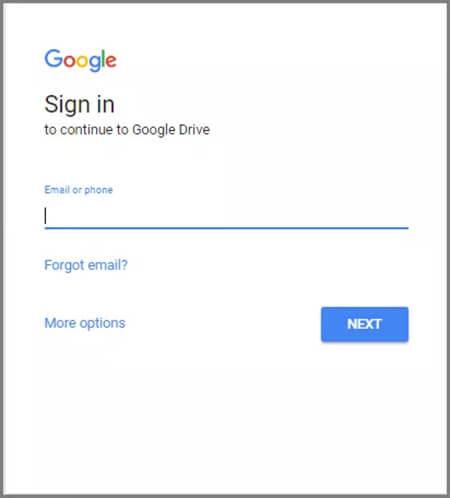
ステップ2:[設定]に移動します
右上隅の「Cog」アイコンをクリックし、表示されるドロップダウンウィンドウから「設定」を選択します。
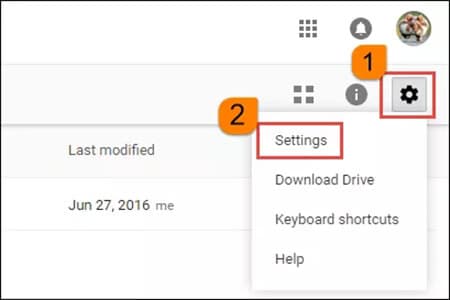
ステップ3:[アプリの管理]をクリックします
左側のメニュー列にある[アプリの管理]をクリックします。 次に、スライダーを下にドラッグして「WhatsAppMessenger」を見つけます。 その後、「オプション」をクリックし、「ドライブから切断」または「非表示のアプリデータを削除」を選択します。
![[アプリの管理]をクリックします](https://www.drfonetool.com/wp-content/uploads/gdrive-online-delete-whatsapp-backup3.jpg)
ステップ4:操作を確認します
最後に、アクションを確認するように求められます。 確認するには、表示されるポップアップウィンドウの「削除」ボタンを押す必要があります。
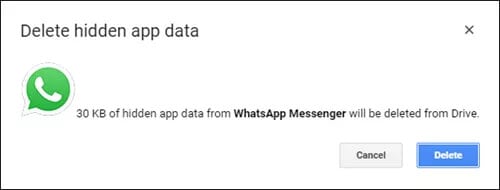
ガイド4:チャットに影響を与えずに古いWhatsAppバックアップを削除する
ここで別の重要な質問があります。Whatsappバックアップを削除する方法を理解したら、それはチャットに影響しますか? 理解すべき事実は、WhatsAppチャットのバックアップは、現在アクティブなライブのWhatsAppから完全に独立しているということです。 バックアップが機能する方法は、バックアップ中のチャットのレプリカであるということです。 何らかの理由で電話がクラッシュした場合、WhatsAppチャットを最新のバックアップからいつでも復元できます。
モバイルでWhatsAppバックアップを削除する方法(Googleドライブアプリ)
1ステップ。 Googleドライブアプリを開き、「3本の横棒/メニュー」アイコンを押す必要があります。 次に、表示されるメニューから、[バックアップ]オプションをタップする必要があります。
注意: このオプションが見つからない場合は、アプリを更新する必要があります。
2ステップ。 これで、Gdriveで利用可能なバックアップのリストが表示されます。 WhatsAppバックアップエントリの横にある「3つの縦のドット」アイコンを押す必要があります。
3ステップ。 最後に、「バックアップの削除」オプションを押すだけです。 それについてです。 これで、チャットに影響を与えることなく、WhatsAppバックアップが正常に削除されました。
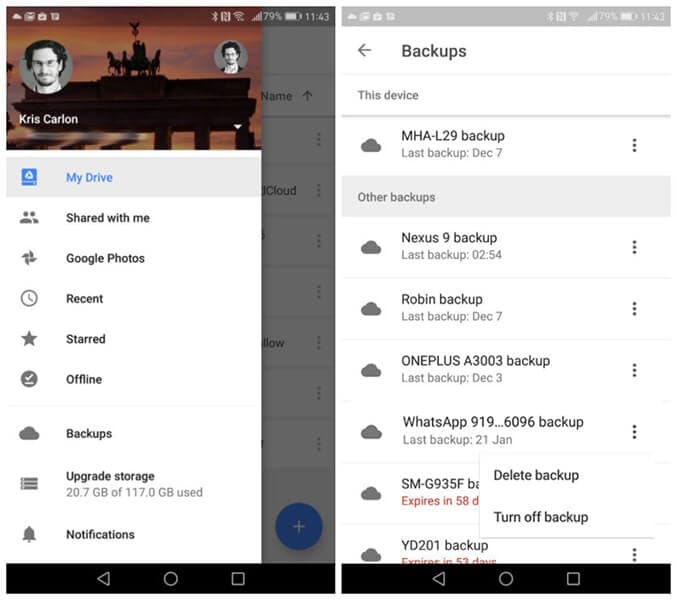
結論
今日、テクノロジー、特にWhatsAppは私たちの生活の重要な部分になっています。 それが仕事であろうと個人的な生活であろうと、WhatsAppを介した会話は非常に多く、追跡することはほぼ不可能になります。 これらの会話のかなりの数には、機密データや情報の交換が含まれています。 したがって、この情報を保護することが重要になります。 物理デバイスが紛失した場合、情報は使用可能になり、有害になる可能性があります。 したがって、個人は機密情報が正しく廃棄されることを確認する必要があります。そのためには、Dr.fone –DataEraserが最も実行可能なオプションです。
最後の記事